Vad är WebM-format och hur du beskär dina WebM-videor
Jämfört med andra mer allmänt kända videoformat är WebM fortfarande relativt ovanligt för användare. Men om du behöver ladda ner eller distribuera videor på webben regelbundet kan du inte komma runt det. För att kunna tillämpa detta format bättre och redigera dina WebM-videor måste du ha en bättre förståelse för detta format.
För att hjälpa dig kommer vi att organisera några av grunderna du behöver veta om WebM. Om du vill beskära dina WebM-videor eller utföra andra redigeringsoperationer som att konvertera, kan du hänvisa till de tre verktyg vi erbjuder. I den här artikeln hittar du all information du behöver.
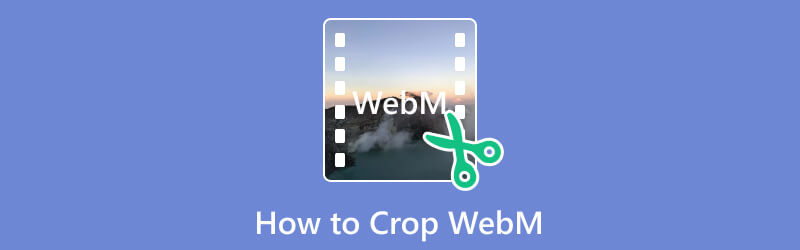
- GUIDELISTA
- Del 1. Hur mycket vet du om WebM
- Del 2. Hur kan du beskära en WebM-video
- Del 3. Vanliga frågor om hur man beskär WebM
Del 1. Hur mycket vet du om WebM
Vad är WebM
WebM är ett videofilformat speciellt utvecklat för användning på webben. Det stöddes av WebM Project, ett samarbete mellan Google och Mozilla, etc. Detta format är baserat på Matroska containerformat. Den tillämpar VP8 eller VP9 för videocodec och Vorbis eller Opus audio codec. WebM strävar efter att erbjuda ett högkvalitativt och effektivt format för streaming av video på Internet. För närvarande kan detta format användas i webbläsare som Google Chrome, Mozilla Firefox, Opera och Microsoft Edge. Dessutom är det gratis och kan användas utan några begränsningar.
Hur man spelar WebM-videor
De flesta webbläsare har stöd för att öppna WebM-videor. Du kan öppna din föredragna webbläsare och navigera till en onlineplattform som är värd för en video i WebM-format. Det kommer att spelas automatiskt i webbläsaren. Du behöver inte ladda ner några ytterligare plugins eller programvara. Om du lagrar WebM-videofiler på din enhet kan du använda spelare som stöder WebM, inklusive VLC Player, Windows Media Player, QuickTime Player, etc. Dessutom kan du konvertera WebM till andra format för att få en högre kompatibilitet.
Del 2. Hur kan du beskära en WebM-video
Använd ArkThinker Video Converter Ultimate
Först och främst rekommenderar vi att du provar en av de bästa WebM croppers, ArkThinker Video Converter Ultimate. Det är ett allt-i-ett videoredigeringsprogram. Förutom att kunna konvertera video- och ljudformat, låter det dig också ändra dina videofiler fritt. Förutom den vanligaste redigeringen, som trimning, beskärning, förbättring, komprimering, etc., kan du till och med använda den för att lägga till 3D-effekter till dina videor. Det stöder inte bara batchexport av flera videofiler samtidigt, utan det möjliggör också extremt snabb bearbetningshastighet. Med guiden på sidan kan du snabbt bemästra dess korrekta användning utan några hinder. Den är 100% säker, så du behöver inte oroa dig för att någon virusprogramvara ska skada ditt system heller.
Så här beskär du en WebM-fil med hjälp av ArkThinker Video Converter Ultimate.
Ladda ner och starta ArkThinker Video Converter Ultimate på din enhet. Välj sedan Verktygslåda i huvudgränssnittet.
Hitta Video Cropper genom alla listade verktyg. Eller så kan du skriva namnet och söka efter det direkt.
När du har gått in på den nya sidan klickar du på plusknappen för att lägga till din WebM-video.
Dra de gula kanterna för att justera bildförhållandena. Välj den del du vill behålla. Eller så kan du justera värdet på Crop Areas direkt.

Klicka på Förhandsgranska för att se redigeringseffekterna. Välj sedan Exportera.

ArkThinker Video Cropper Online
Om du inte vill installera några appar eller plugins, prova några onlineverktyg. Här rekommenderar vi den bästa redigeraren för att beskära WebM online, ArkThinker Video Cropper Online. Den har alla beskärningsfunktioner i skrivbordsprogrammet men är mycket lättare att använda. Välj bara din favoritwebbläsare, öppna motsvarande sida och börja redigera. Hela processen är väldigt enkel så att du kan uppnå maximal effektivitet.
Här är vad du behöver göra för att beskära WebM-video online med det här verktyget.
Gå in på den officiella webbplatsen för ArkThinker Video Cropper Online i din valda webbläsare.
Klicka på knappen Börja beskära video på sidan. Således kan du ladda upp din WebM-fil till plattformen.
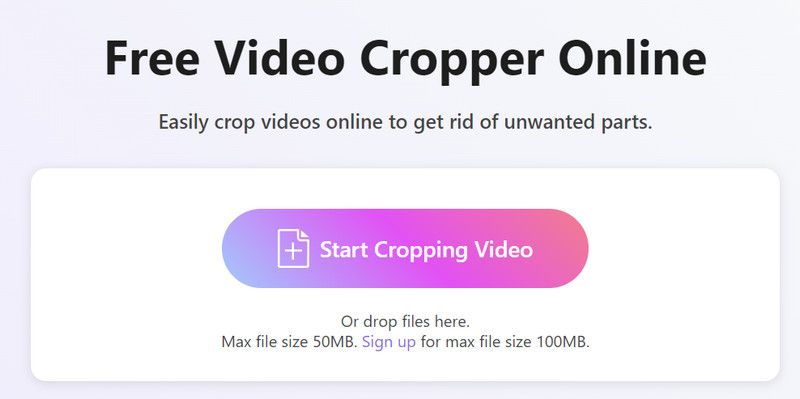
När du har gått in på den nya sidan, dra och justera bildförhållandet för din WebM-video. När du har kontrollerat effekten klickar du på Beskär video.
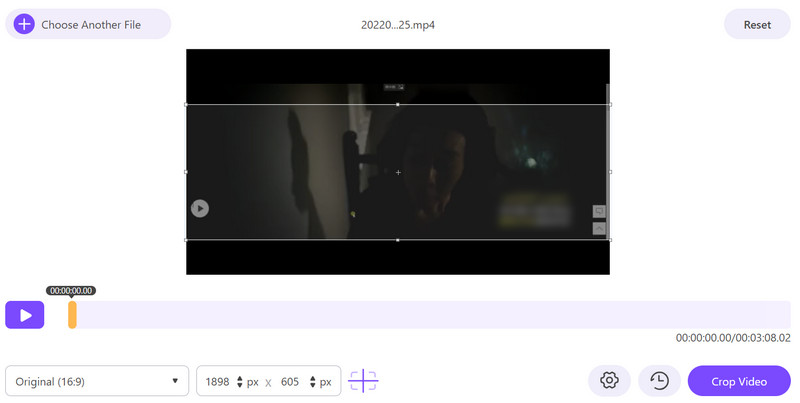
Klicka slutligen på Ladda ner för att få din beskurna WebM-video.
Prova FFmpeg för WebM Cropping
FFmpeg är ett multimediaramverk som kan användas för att avkoda, koda, omkoda, strömma, filtrera och spela upp olika multimediafiler. Det är tillgängligt för Windows, macOS, Linux och andra operativsystem. Dessutom stöder FFmpeg ett stort antal multimediaformat. Det kan också användas som en omvandlare ibland. Filtren som den erbjuder kan användas för att bearbeta och redigera multimediafiler, som att lägga till vattenstämplar eller justera färger.
Här är instruktionerna om hur man beskär WebM-videor med FFmpeg.
Ladda ner och installera FFmpeg på din dator. När du har startat det, hitta beskärningsfiltret.
Skriv syntaxen nedan.
ffmpeg -i input.mp4 -filter:v “crop=w:h:x:y” output.mp4
Skriv in bredden till platsen för w, höjden till platsen för h, den vertikala positionen till platsen för y och den horisontella positionen till platsen för x.
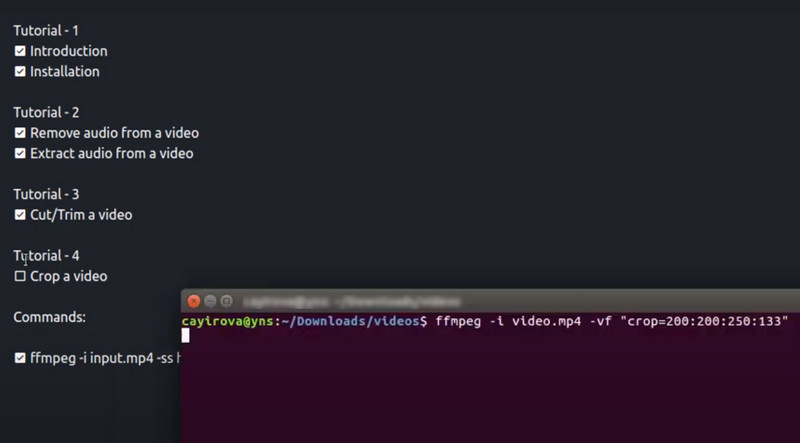
Bonus: Vad händer om du vill konvertera WebM till andra format
Med tanke på att WebM-formatet kanske inte är anpassat till vissa spelare eller videowebbplatser, kan du ibland behöva konvertera det till andra format först för att realisera normal delning. För närvarande behöver du ett professionellt verktyg som hjälper dig. Vi rekommenderar starkt att du provar denna bästa videokonverterare, ArkThinker Video Converter Ultimate. Förutom att stödja flera formatkonverteringar kan du också batchkonvertera flera videor samtidigt. Det gör det därför till det bästa valet för att konvertera WebM-videor.
Här är en detaljerad guide om hur du använder ArkThinker Video Converter Ultimate för videokonvertering.
Ladda ner ArkThinker Video Converter Ultimate från dess officiella webbplats. Efter installationen öppnar du den på din dator.
Välj Converter i huvudgränssnittet och klicka sedan på Lägg till filer eller den stora plusknappen för att ladda upp din WebM-video.

Rulla ned listan bredvid Konvertera alla till för att hitta ditt målformat.

Om du behöver ändra din video klickar du på Klipp ut, Redigera och Förbättra i gränssnittet. Klicka sedan på Spara till för att välja en sparväg för din konverterade video.

När du är klar med alla inställningar klickar du på Konvertera alla för att starta processen.

Del 3. Vanliga frågor om hur man beskär WebM
Kan vi konvertera WebM till MP4?
Naturligtvis får du konvertera WebM till MP4 eller andra populära format. Det finns olika omvandlare du kan välja mellan på marknaden. Både datorprogram och onlineverktyg är bra val. Vi rekommenderar starkt att du provar det bästa verktyget, ArkThinker Video Converter Ultimate.
Vad är nackdelen med WebM?
Även om WebM är mycket populärt och flitigt använt, har det några nackdelar som inte kan ignoreras. Jämfört med MP4 eller andra format har WebM mindre stöd. Det kan finnas kompatibilitetsproblem med äldre programvara. WebM-filer tenderar också att ha större filstorlekar. Om du har begränsat lagringsutrymme är WebM-format inte ett bra val.
Vilket är bättre, MKV eller WebM?
Det beror på dina specifika behov. Men det finns några faktorer du kan tänka på. Om du bryr dig om kompatibilitet, flexibilitet och stöd för stora filer, MKV kan vara det bättre valet. Om du behöver mindre filstorlekar och öppna royaltyfria format kan WebM vara mer lämpligt.
Slutsats
Efter en kort introduktion till WebM-formatet och hur man öppnar WebM-videor, gick vi vidare hur man beskär WebM. För att hjälpa dig att bättre förstå och tillämpa den här operationen rekommenderar vi tre fantastiska verktyg, inklusive två skrivbordsprogram och ett onlineverktyg. Tillsammans med en detaljerad steg-för-steg-guide kommer du att kunna uppnå dina mål oavsett vilket sätt du väljer. Om du har en bättre rekommendation, lämna gärna en kommentar och prata med oss. Vi skulle älska att höra från dig.
Vad tycker du om det här inlägget? Klicka för att betygsätta detta inlägg.
Excellent
Betyg: 4.9 / 5 (baserat på 641 röster)
Hitta fler lösningar
Beskär videor från Windows Movie Maker till dess alternativ Ezgif Cropper Review: En fullständig inblick i Video Cropper Detaljerad guide om hur du beskär din video på en Windows-dator 6 Allt-i-ett-guider om hur du beskär din video på Mac Detaljerad guide om hur du beskär din video på en Windows-dator Hur man beskär MKV-videor – 5 bästa verktygen du kan väljaRelativa artiklar
- Redigera video
- Hur man gör en kort video längre med 3 olika metoder
- Slinga en video på iPhone, iPad, Android-telefon och dator
- Gratis videoredigeringsprogram – 7 bästa gratis videoredigeringsappar
- 3 TikTok Watermark Remover-appar för att ta bort TikTok Watermark
- Videofilter – Hur man lägger till och sätter ett filter på en video 2024
- Hur man saktar ner en video och gör slow motion-video 2024
- Dela din stora videofil med 3 bästa filmklippare 2024
- Hur man lägger till vattenstämpel till video på olika enheter 2024
- 5 bästa MP4-kompressorer för att minska videofilstorleken 2024
- Detaljerad guide om hur man saktar ner en video på Snapchat 2024



